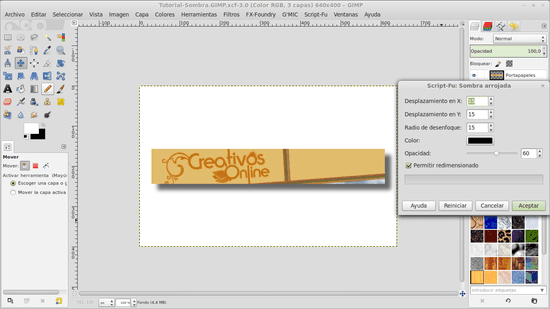
Para muchos, GIMP on suositeltava vaihtoehto kuvankäsittelyohjelmisto, joka on samanlainen kuin Photoshop. Se on erittäin täydellinen ilmainen ohjelma ja todellisuus on, että se sisältää useita työkaluja ja toimintoja, jotka mahdollistavat korkealaatuiset tulokset vain muutamassa vaiheessa. Esimerkiksi alla nähdään, miten varjoefekti lisätään kuviin tai jopa tekstiin ja luodaan erittäin houkutteleva kolmiulotteinen illuusio.
Ensinnäkin meidän on avattava kuva, johon haluamme soveltaa varjoefektiä, tai tarvittaessa luoda vaaditun kokoinen asiakirja, jos aiomme työskennellä tekstin parissa.
Kun olemme ladanneet kuvan GIMP: ssä, seuraava on melko yksinkertaista, mutta riippuen siitä, mitä haluamme tehdä, lisätoimia voidaan tarvita.
Jos haluamme vain varjostaa kuvaa säilyttäen sen taustan, meidän on vain mentävä "Suodattimet" -valikkoon, napsauttamalla sitten "Valot ja varjot" ja lopuksi "Pudota varjo".
Alla olevassa taulukossa meillä on useita määritettäviä arvoja, jotka liittyvät varjon siirtymiseen X: ssä tai Y: ssä, sumennussäteen, varjon värin ja peittävyyden lisäksi.
Nämä arvot ovat käyttäjän päätettävissä, mutta on suositeltavaa, että X: n ja Y: n siirtymäarvot ovat samanlaiset tai ainakaan eivät niin erilaiset, samalla kun opasiteetti ja säde voivat pysyä muuttumattomina.
Kun vastaavat säädöt on tehty, meidän on yksinkertaisesti napsautettava "OK", jotta varjostamme kuvaa.
Voimme myös poistaa kuvan taustan ja soveltaa sitten varjoefektin sen ääriviivoihin ja tallentaa sen myöhemmin PNG-kuvana.